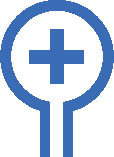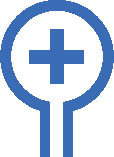Nem csak sorokat és oszlopokat adhat hozzá a Word 2016 táblázat négy oldalához, hanem új sorokat és oszlopokat is összenyomhat a táblázatban. A titok az, hogy kattintson a Táblázateszközök elrendezése fülre. A Sorok és oszlopok csoportban használja a Beszúrás gombokat új sorok és oszlopok hozzáadásához.
Sor vagy oszlop eltávolításához kattintson az egér pozicionálásához, majd kattintson a Táblázateszközök elrendezése fülre. A Sorok és oszlopok csoportban válassza ki a megfelelő parancsot a Törlés gomb menüjéből.
-
A sorok és oszlopok a beszúrási mutató helyéhez viszonyítva kerülnek hozzáadásra: Először kattintson egy cella kiválasztásához, majd válassza ki a megfelelő Beszúrás parancsot egy sor vagy oszlop hozzáadásához az adott cellához.
-
A Törlés parancs kiválasztása előtt válasszon ki egy sort vagy oszlopot, hogy megbizonyosodjon a megfelelő sor vagy oszlop eltávolításáról.
-
Ha a Törlés→Cellák törlése parancsot választja, megjelenik egy párbeszédpanel, amely megkérdezi, mit kell tenni a sor vagy oszlop többi cellájával: Mozgassa felfelé vagy balra.
-
Új sor hozzáadásának legegyszerűbb módja, ha az egérmutatót a táblázat bal szélén kívülre helyezzük. Megjelenik egy + (plusz) gomb, ahogy az itt látható. Új sor beszúrásához kattintson erre a gombra.

-
Hasonlóképpen, ha az egérmutatót a táblázat felső szélére helyezi, kattintson az itt látható + (plusz) gombra új oszlop beszúrásához.